Использование приложений
На этом уроке вы создадите экземпляр приложения для всех пользователей в группе.
Выберите созданную ранее рабочую область.
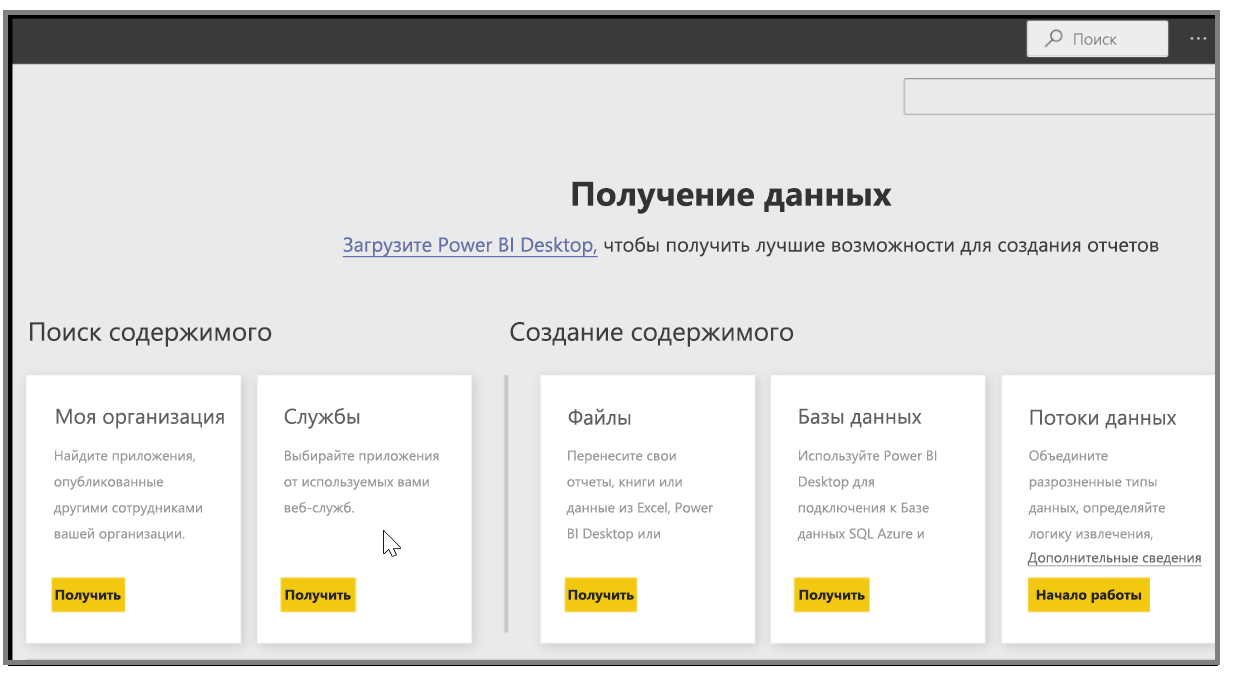
Power BI импортирует панели мониторинга, отчеты и наборы данных, находящиеся в приложении.
При выборе набора данных Power BI запрашивает, нужно ли персонализировать приложение. Создайте копию приложения, которую можно использовать для внесения изменений, но не подключайте ее к опубликованной версии приложения. Создав копию, вы не будете автоматически получать обновления, когда автор приложения вносит изменения в опубликованную версию приложения. При необходимости вы можете изменить панель мониторинга, отчет и даже набор данных.
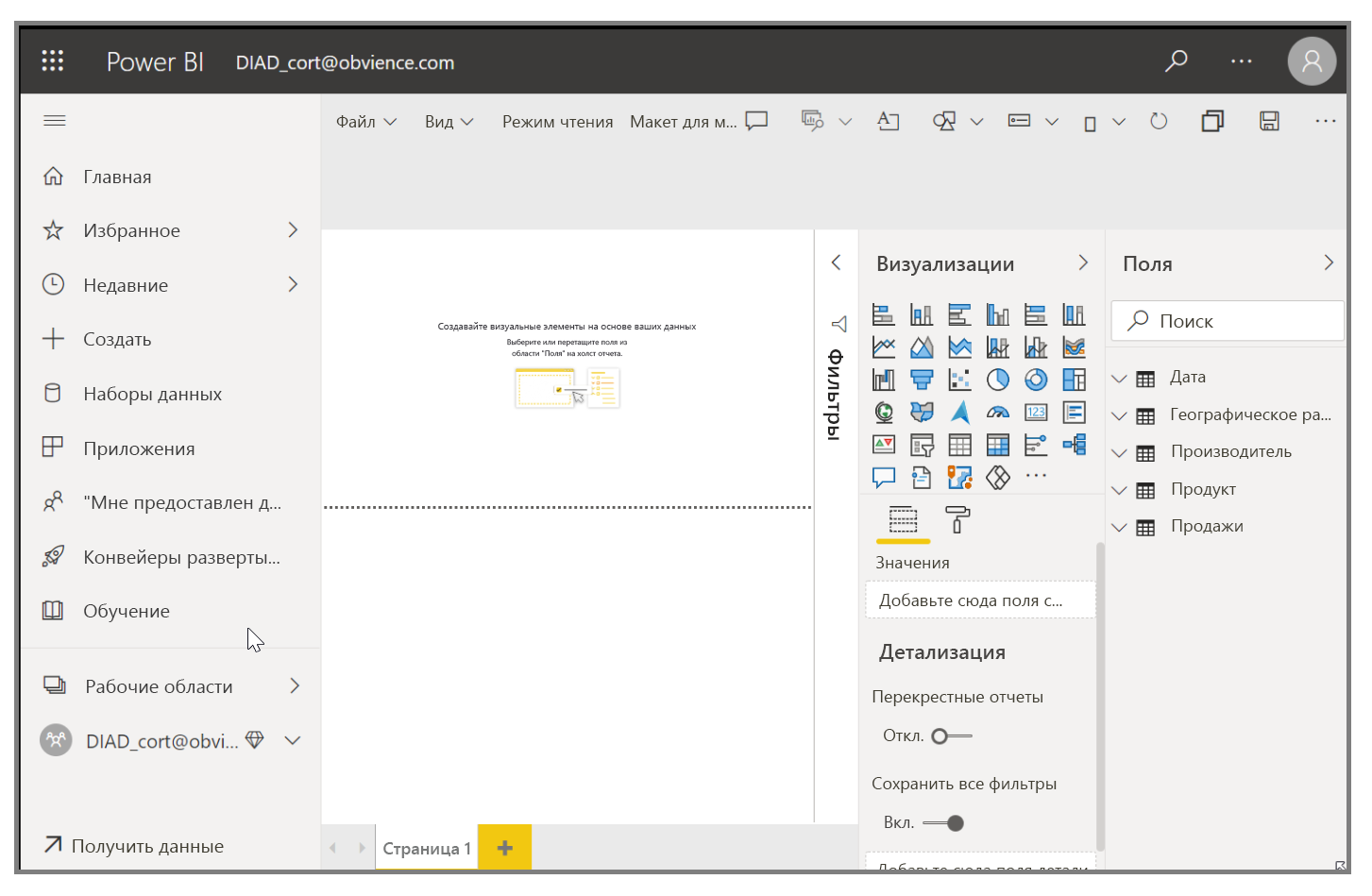
Обновление приложений
Чтобы изменить созданное ранее приложение и увидеть, как другие пользователи используют его, запустите службу Power BI в разделе Моя рабочая область. Каждый раз при внесении изменений в приложение можно щелкать Обновить приложение в верхней правой части экрана. Откроется диалоговое окно "Обновление приложения", в котором можно внести изменения и нажать кнопку Обновить приложение.
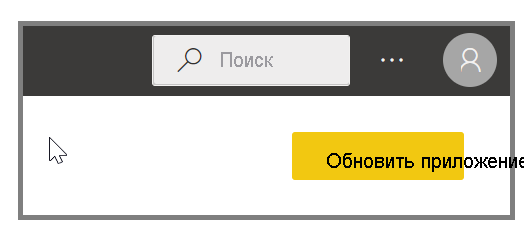
Power BI обрабатывает эти изменения и публикует обновленное приложение в коллекции приложений. Если размер списка рассылки слишком велик, вы можете получить уведомление, аналогичное приведенному ниже. Все, кто подключился к вашему приложению, получат сообщение о его изменении и смогут принять решение о том, следует ли принимать изменения или оставить старую версию. Как владелец приложения, вы можете управлять версиями, используемыми вашими коллегами.
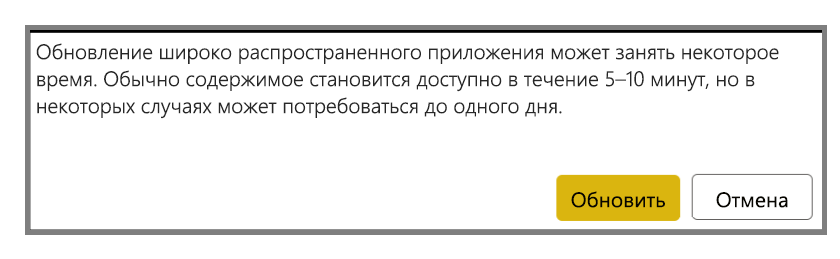
Дополнительные сведения см. в статье Изменение опубликованного приложения.